用過系統的用戶都知道,在電腦睡眠後需要重新輸入密碼才能喚醒電腦,從而登陸系統。作為最新系統的Win8.1當然也無例外,只不要在此新系統中該步驟的設置與之前的系統並不一樣,我們一起來看看如何設置電腦喚醒密碼的操作技巧吧。
操作步驟如下:
首先,我們需要調出Charms超級按鈕(可以用快捷鍵Win+C)進入到電腦設置或者使用快捷鍵Win+I直接調處設置面板。如下圖:
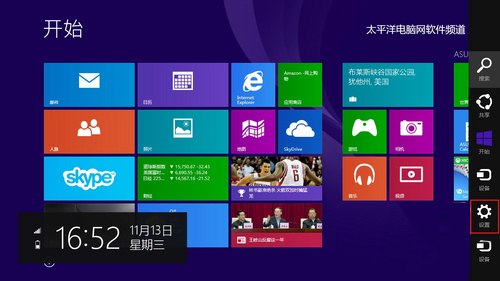
其次,進入到電腦設置頁面,在左側的導航欄中找到“賬戶”選項。如下圖:
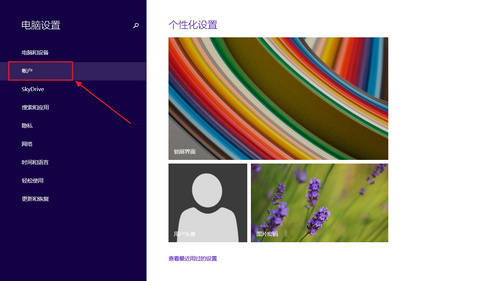
接著,在賬戶窗口,選擇“登陸選項”即可看到“密碼策略”選項;在這裡有必要向Win8.1新手解釋下何謂密碼策略。密碼策略是指設置任何有密碼的用戶在喚醒電腦是需要輸入密碼(這是默認設置的),如果想要在喚醒電腦是不輸入密碼,點擊更改即可。如下圖:
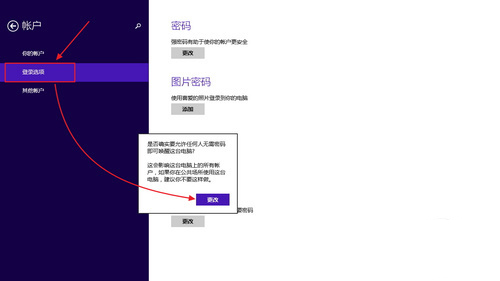
最後,如果電腦處於辦公狀態,一般建議用戶在喚醒屏幕時設置密碼保護,以防止個人資料被盜。只需要再次點擊更改即可添加屏幕密碼保護。(這是在默認設置了開機密碼的前提下生效) 如下圖:
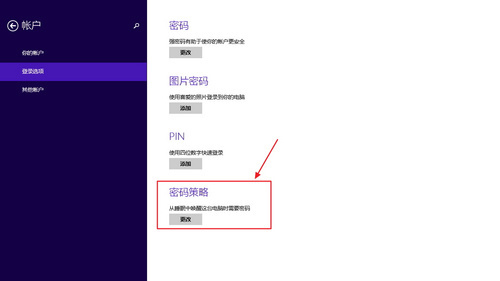
新的系統具有新的特點,我們可不能因習慣問題而覺得Win8.1系統不如之前的系統哦,雖然在電腦睡眠喚醒密碼上有一些區別,但我們完全可以通過自己的操作步驟而使其更加的適應我們使用,只需要簡單的幾個步驟哦,便能讓你得心應手。